최신 삼성 TV에는 YouTube를 포함한 다양한 온라인 스트리밍 앱을 지원하는 인터넷 연결 기능이 내장되어 있어 다용도로 활용이 가능합니다. 일부 삼성 TV 모델에는 YouTube가 사전 설치되어 있을 수 있지만 일부에는 앱이 없습니다. 어떤 경우에는 사전 설치된 앱 버전이 오작동하여 강제로 앱을 제거해야 할 수도 있습니다. 어느 쪽이든, 스마트폰과 컴퓨터가 제공할 수 없는 더 큰 화면과 더 나은 오디오로 동영상을 감상하려면 삼성 TV에서 YouTube를 다운로드하는 방법을 알아야 합니다.
삼성 TV에서 YouTube를 다운로드하는 방법이 궁금하다면 잘 찾아오셨습니다. 이 기사에서는 방법을 설명합니다.
삼성 TV에서 YouTube를 다운로드하는 방법
삼성 TV에서 YouTube를 다운로드하기 전에 몇 가지 요소를 확인해야 합니다. 먼저, 삼성 TV의 운영체제가 YouTube와 호환되는지 확인하세요. 일반적으로 YouTube는 Tizen OS 3.0 이상을 실행하는 삼성 TV를 지원합니다. 이전 모델에서는 앱을 다운로드할 수 있지만 일부 기능이 없으며 경우에 따라 작동하지 않을 수도 있습니다.
둘째, 다운로드가 성공적으로 완료되려면 인터넷 연결이 강력하고 안정적이어야 합니다. Wi-Fi에 무선으로 연결하는 대신 이더넷 케이블을 사용해야 합니다. 또한 공간이 제한되면 다운로드가 실패하므로 장치에 충분한 저장 공간이 있는지 확인하십시오. 마지막으로 YouTube에 로그인하려면 Google 계정이 필요합니다.
이러한 요소를 확인한 후 다음 단계에 따라 YouTube 앱을 다운로드하세요.
- 삼성 TV를 켠 상태에서 리모컨을 들고 '홈' 버튼을 누르세요.
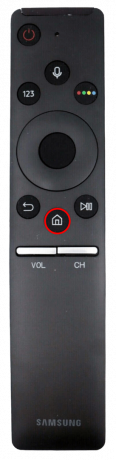
- "돋보기"를 선택하여 검색창을 엽니다. 'YouTube'를 입력하면 검색결과에 표시됩니다.
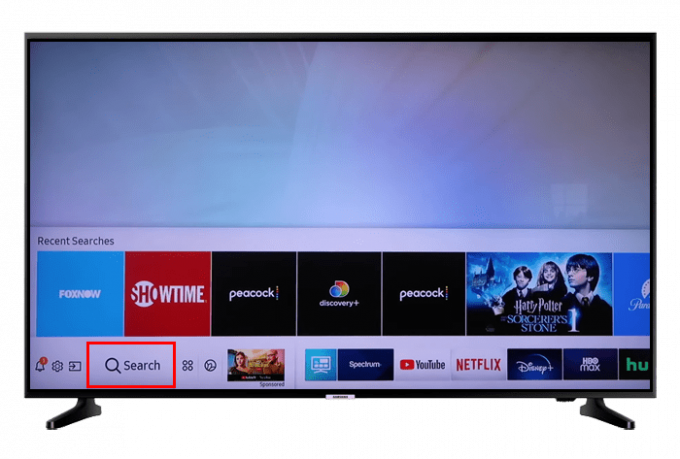
- 앱을 선택하고 '설치' 버튼을 누르세요. 인터넷 강도에 따라 다운로드에 다소 시간이 걸릴 수 있습니다. '설치' 버튼 대신 '열기' 또는 '제거' 버튼이 표시되면 TV에 YouTube가 설치된 것입니다.
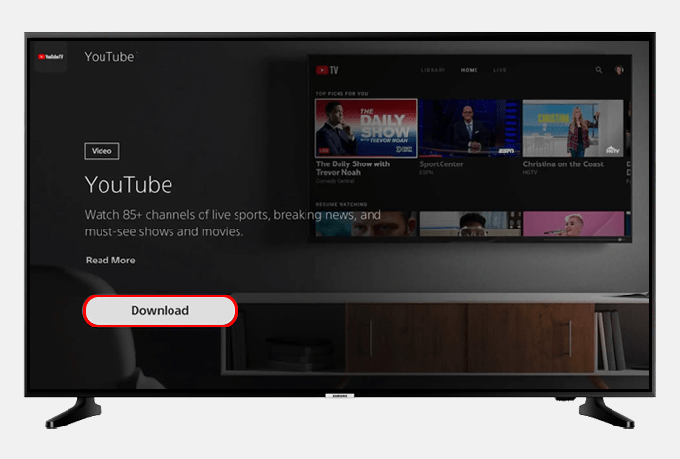
- 기존 YouTube 버전을 교체하려면 '제거' 버튼을 누르고 다운로드 과정을 반복하세요.
또는 다음 방법을 사용할 수 있습니다.
- TV를 켜고 리모컨의 '홈' 버튼을 누르세요. 그러면 Smart Hub 앱 인터페이스가 열립니다.
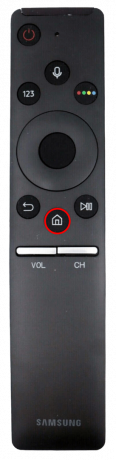
- 원격 화살표 키를 사용하여 '삼성 앱' 옵션으로 이동한 후 'Enter' 키를 눌러 선택하세요.

- 'YouTube 앱'으로 스크롤하여 찾으면 클릭하세요.
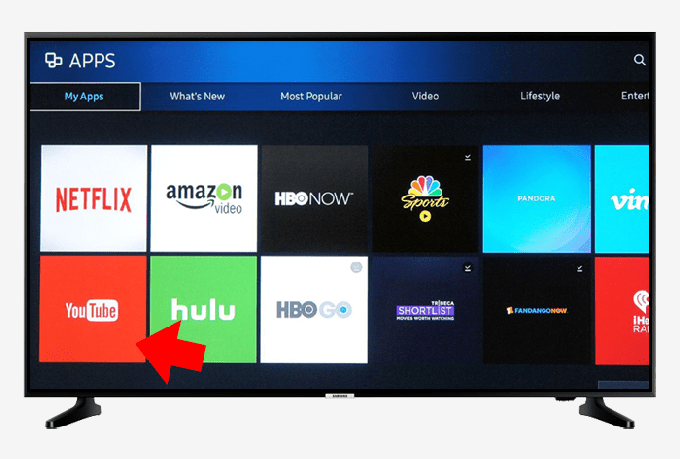
- “다운로드” 버튼을 누르고 다운로드가 완료될 때까지 기다립니다.
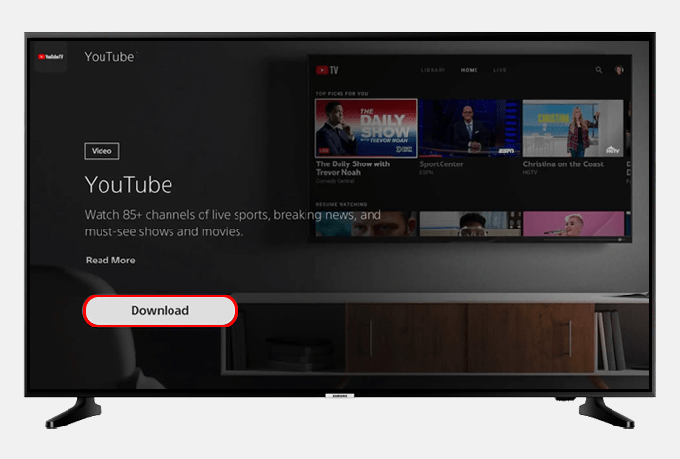
삼성 TV에서 YouTube 앱 설정하기
삼성 TV에서 YouTube를 사용한 적이 없다면 다음과 같이 활성화해야 합니다.
- 방금 다운로드한 YouTube 앱을 엽니다.
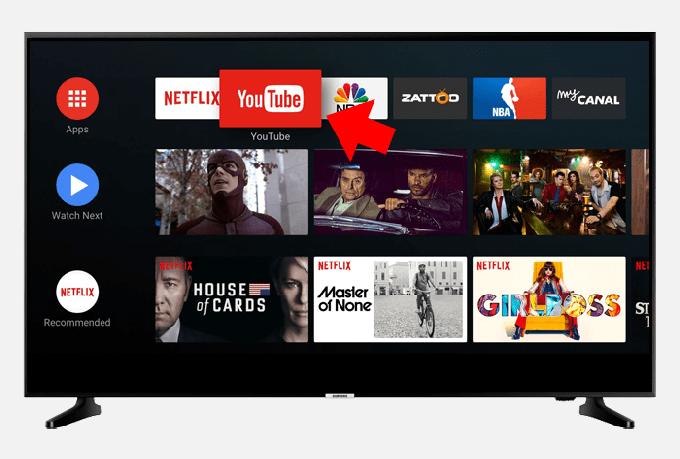
- 왼쪽 또는 오른쪽 상단으로 이동하여 “로그인” 옵션을 선택하세요.
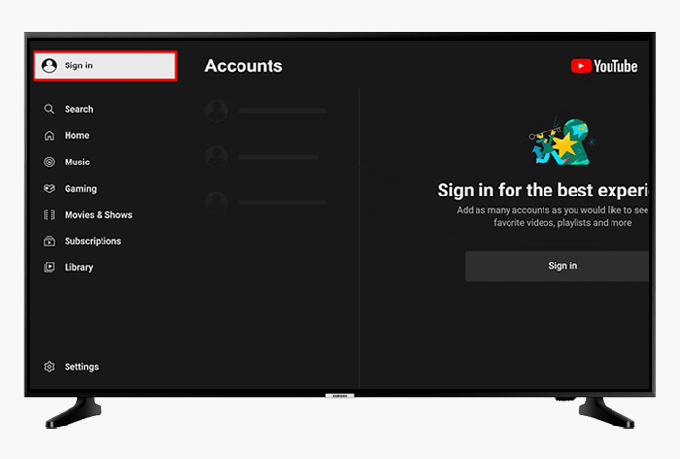
- YouTube 계정에 로그인하는 방법에는 세 가지가 있습니다.
- YouTube 모바일 앱 사용: 이 방법이 작동하려면 모바일 앱에 YouTube 계정이 열려 있고 TV와 동일한 Wi-Fi 네트워크에 연결되어 있는지 확인하세요. 스마트폰에 삼성 TV에 로그인하라는 팝업 메시지가 나타납니다. “연결”을 탭하세요. 다음 메시지에서는 TV에서 기기로 YouTube에 연결하라는 메시지가 표시됩니다. 프로세스를 완료하려면 "허용"을 선택하십시오.
- 코드 스캔 또는 입력: 스마트폰을 사용하여 화면의 QR 코드를 스캔하고 '계속'을 누르세요. 또는 다음으로 이동하세요. youtube.com/활성화 휴대폰이나 PC에서. TV에 6자리 코드를 입력하고 '계속'을 탭하세요. 로그인하려는 Google 계정을 선택하고 “허용”을 탭하세요.
- 리모컨 사용: Google 계정 이메일과 비밀번호를 입력하고 '다음'을 탭하세요.
로그인하면 동일한 계정으로 로그인한 다른 기기에서 재생목록, 구독, 황금시간대 채널 등 모든 YouTube 콘텐츠에 액세스할 수 있습니다.
삼성 TV YouTube 앱 경험을 향상하는 방법
YouTube 스트리밍을 더욱 즐겁고 편리하게 즐기고 싶다면 다음과 같이 삼성 TV에서 제공되는 맞춤 설정 기능을 활용할 수 있습니다.
- PIP(Picture-in-Picture) 모드 활성화: 때로는 YouTube를 시청하면서도 TV에서 다른 콘텐츠를 시청할 때 충돌이 발생할 수 있습니다. 이것이 Picture-in-Picture 모드가 들어오는 곳입니다. YouTube 화면을 모서리에 있는 작은 플레이어로 축소하고 화면의 다른 부분에는 다른 활동을 표시할 수 있습니다. 단, 프로그램 등급 잠금, 스마트 허브, 3D 기능이 활성화된 경우 PIP 모드를 사용할 수 없습니다.
- 자동 재생 켜기: 자동 재생 기능을 사용하면 현재 동영상 재생이 중지될 때마다 리모컨을 사용하여 다른 동영상을 선택할 필요가 없으므로 YouTube 시청이 더 쉬워집니다. 더욱 원활한 경험을 위해 재생목록을 만들어 좋아하는 비디오를 연속해서 시청할 수 있습니다.
- 음성 명령을 사용하여 빠르게 탐색: 리모컨으로 탐색하는 것은 어렵고 시간이 많이 걸릴 수 있습니다. 하지만 삼성 스마트 TV의 음성 명령을 사용하면 이 과정이 덜 피곤해집니다.
- YouTube Premium 구독: YouTube의 무료 버전을 사용하면 대부분의 기능에 액세스할 수 있지만 한 가지 짜증나는 점은 광고입니다. 이는 시청을 방해하고 시간을 낭비할 수 있으며, 특히 건너뛸 수 없는 광고가 계속 재생되는 경우 더욱 그렇습니다. 프리미엄 버전으로 업그레이드하면 이러한 장애물을 극복하는 데 도움이 될 수 있습니다.
삼성 TV YouTube 앱에서 발생할 수 있는 문제
대부분의 사용자는 다운로드 후 YouTube가 작동하지 않는 문제를 경험합니다. 이 문제의 몇 가지 원인과 해결 방법은 다음과 같습니다.
- 손상된 캐시 파일: YouTube를 한동안 사용한 후 TV에 검색 기록과 관련된 손상된 캐시 파일이 저장될 수 있습니다. YouTube 앱이 정상적으로 작동하는지 확인하려면 이러한 파일을 지워야 합니다. 이렇게 하려면 TV를 켜고 전원에서 플러그를 뽑으세요. 3~5분 후 다시 연결하여 YouTube 앱이 제대로 작동하는지 확인하세요.
- 잘못된 시간 설정: 기기의 시간이 잘못 설정되면 YouTube가 작동하지 않을 수 있습니다. 이 문제를 해결하려면 TV의 '설정'을 열고 '시스템'을 선택하세요. “타이머”를 클릭한 다음 “시계”를 선택하세요. 시간을 적절하게 조정하세요. YouTube 앱을 다시 열어 문제가 해결되는지 확인해 보세요.
- 최신 업데이트를 설치하지 않았습니다. TV에서 YouTube 앱을 사용한 적이 없더라도 사용 중인 버전이 어느 시점에는 최신 버전으로 교체되었을 수 있습니다. 이로 인해 오래된 버전의 YouTube 앱이 정지되고 충돌할 수 있는 비호환성 문제가 발생합니다. 앱을 업데이트하려면 스마트 허브로 이동하여 YouTube 앱을 엽니다. 앱 설명에서 '업데이트' 버튼을 탭하세요.
자주 묻는 질문
삼성 스마트 TV에 YouTube를 다운로드하려면 Google 계정이 필수인가요?
YouTube는 게스트로 로그인할 수 있는 기회를 제공하므로 Google 계정이 필수는 아닙니다. 그러나 더 나은 개인화된 경험을 위해서는 Google 계정을 사용해야 합니다.
내 삼성 TV에서 YouTube의 동영상을 다운로드할 수 있나요?
YouTube에서 비디오를 다운로드하고 삼성 TV에 저장하여 오프라인으로 액세스할 수 있습니다. 단, 무료회원 버전에서는 다운로드가 불가능할 수 있습니다.
내 삼성 TV 모델을 어떻게 확인하나요?
삼성 TV 모델을 확인하는 가장 빠른 방법은 TV 뒷면을 확인하는 것입니다. 하지만 벽에 장착하여 뒷면이 보이지 않는 경우에는 리모컨의 '메뉴' 버튼을 누르고 '지원팀에 문의'를 탭하세요. TV 모델 세부정보가 포함된 대화 상자가 나타납니다.
삼성 TV에서 YouTube 이용하기
대부분의 삼성 TV 내비게이션 옵션은 인터페이스를 깔끔하게 유지하기 위해 숨겨져 있습니다. 따라서 YouTube를 다운로드하는 것은 간단한 과정이 아닐 수 있습니다. 그러나 다운로드 기능을 찾을 수 있는 위치를 알면 시간이 많이 걸리지 않는 쉬운 프로세스입니다. 위의 논의가 당신을 안내할 것입니다.
삼성 TV 모델이 무엇인가요? YouTube가 설치되어 있나요, 아니면 설치하려고 하시나요? 아래 댓글 섹션을 통해 알려주세요.




